
Microsoft Word- ში ყველაზე ფორმატირების ბრძანებები ვრცელდება დოკუმენტის მთელ შინაარსთან ან იმ ტერიტორიაზე, რომელიც ადრე მონიშნულია მომხმარებლის მიერ. ამ ბრძანებებში, ინსტალაცია სფეროებში, გვერდის ორიენტაცია, მისი ზომა, ქვედა და ა.შ. ყველა კარგი იქნებოდა, ეს მხოლოდ ზოგიერთ შემთხვევაში აუცილებელია დოკუმენტის სხვადასხვა ნაწილების ფორმატირება, და ამისათვის საჭიროა დოკუმენტის სექციები.
გაკვეთილი: როგორ ამოიღონ ფორმატირება სიტყვა
Შენიშვნა: მიუხედავად იმისა, რომ Microsoft Word- ში სექციების შექმნა ძალიან მარტივია, გაეცნოს ამ ფუნქციის თეორიას. ეს არის ის, რომ ჩვენ დავიწყებთ.
სექცია, როგორც დოკუმენტში დოკუმენტი, კერძოდ, მისი დამოუკიდებელი ნაწილი. შესაძლებელია დარგების, ქვედანაყოფების, ორიენტაციისა და რიგი სხვა პარამეტრების შეცვლა ცალკე გვერდზე ან რამდენიმე სხვა პარამეტრისთვის. დოკუმენტის ერთი მონაკვეთის ფორმატირების გვერდები მოხდება იმავე დოკუმენტის სხვა დანაყოფების მიუხედავად.
გაკვეთილი: როგორ ამოიღონ ძირი სიტყვა
Შენიშვნა: ამ მუხლში სექციები არ არის სამეცნიერო მუშაობის ნაწილი, მაგრამ ფორმატირების ელემენტი. პირველ რიგში პირველი განსხვავებაა ის, რომ ბეჭდური დოკუმენტის ნახვა (ისევე როგორც მისი ელექტრონული ასლი), ვერავინ გაატარებს დანაყოფებს. ასეთი დოკუმენტი გამოიყურება და აღიქმება როგორც ჰოლისტიკური ფაილი.
ერთი სექციის მარტივი მაგალითი - სათაური გვერდი. სპეციალური ფორმატირების სტილები ყოველთვის გამოიყენება დოკუმენტის ამ ნაწილზე, რომელიც არ უნდა გადანაწილდეს დანარჩენ დოკუმენტში. სწორედ ამიტომ, ცალკე სექციაში სათაურების გვერდს არ შეუშვეს. ასევე, თქვენ შეგიძლიათ ხაზი გავუსვა მაგიდის სექციაში ან დოკუმენტის სხვა ფრაგმენტებში.
გაკვეთილი: როგორ გააკეთოთ სათაური გვერდი სიტყვა
განყოფილების შექმნა
როგორც სტატიის დასაწყისში აღინიშნა, დოკუმენტში მონაკვეთის შექმნა არ არის რთული. ამისათვის დაამატეთ გვერდის შესვენება და შემდეგ უფრო მარტივი მანიპულაცია.ჩასმა გვერდი Breaking
დამატება გვერდზე შესვენება დოკუმენტში ორი გზა - გამოყენებით ინსტრუმენტები სწრაფი წვდომის პანელი (tab "ჩასმა" ) და ცხელი კლავიშებით.
1. დააინსტალირეთ კურსორის მაჩვენებელი დოკუმენტის ადგილას, სადაც ერთი სექცია უნდა დასრულდეს და დაიწყოს სხვა, ანუ მომავალი სექციები შორის.

2. გადადით ჩანართზე "ჩასმა" და ჯგუფში "გვერდები" დააჭირეთ ღილაკს "Გვერდის წყვეტა".
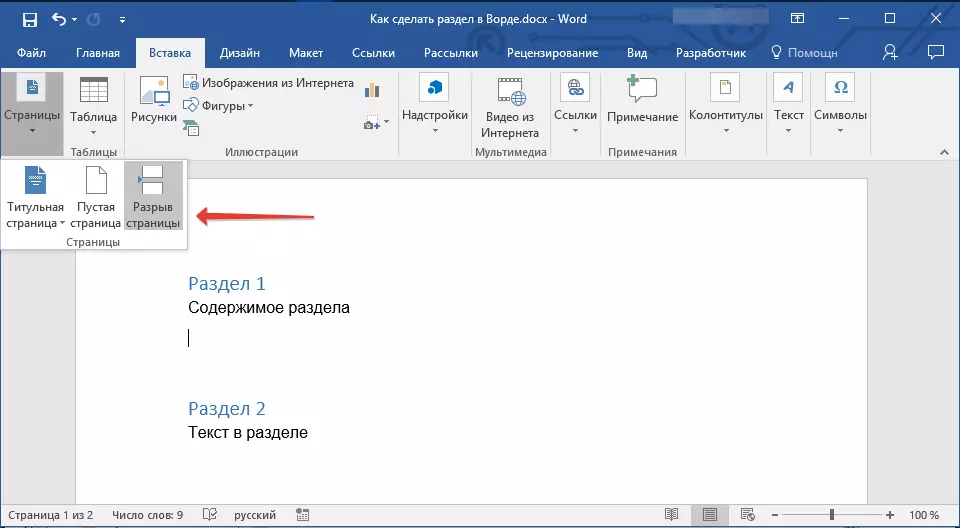
3. დოკუმენტი დაიყოს ორ ნაწილად იძულებითი გვერდებზე.
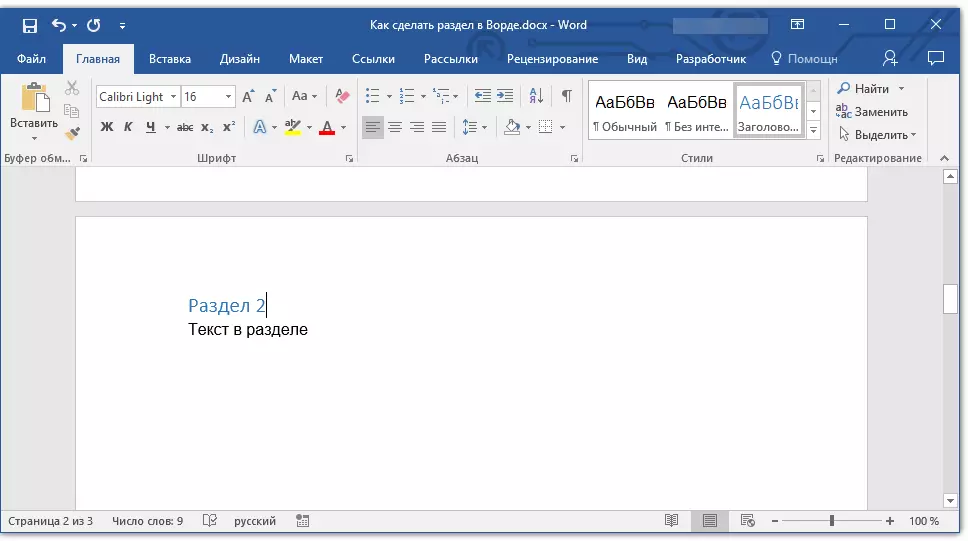
შესვენება შესვენების გამოყენებით გასაღებები უბრალოდ დააჭირეთ "Ctrl + Enter" კლავიატურაზე.
გაკვეთილი: როგორ მივიღოთ შესვენების გვერდი
განყოფილების ფორმატირება და კონფიგურაცია
დოკუმენტის გაყოფით სექციები, რომლებიც, როგორც გესმით, შეიძლება იყოს ორზე მეტი, შეგიძლიათ უსაფრთხოდ წასვლა ტექსტის ფორმატში. ყველაზე ფორმატირების ინსტრუმენტები განლაგებულია tab- ში "Მთავარი" სიტყვა პროგრამები. სწორად ფორმატში დოკუმენტის მონაკვეთი ხელს შეუწყობს ჩვენს ინსტრუქციებს.

გაკვეთილი: ფორმატირება ტექსტი სიტყვაში
თუ დოკუმენტის სექციაში, რომელთანაც თქვენ მუშაობთ, შეიცავს ცხრილებს, ჩვენ გირჩევთ გაეცნოთ საკუთარ თავს დეტალური ინსტრუქციებით.
გაკვეთილი: ფორმატირება მაგიდები სიტყვა.
დანაყოფის კონკრეტული ფორმატირების სტილის გამოყენების გარდა, შეიძლება გისურვოთ სექციების ცალკე ნუმერაცია. ჩვენი სტატია დაგეხმარებათ ამ.
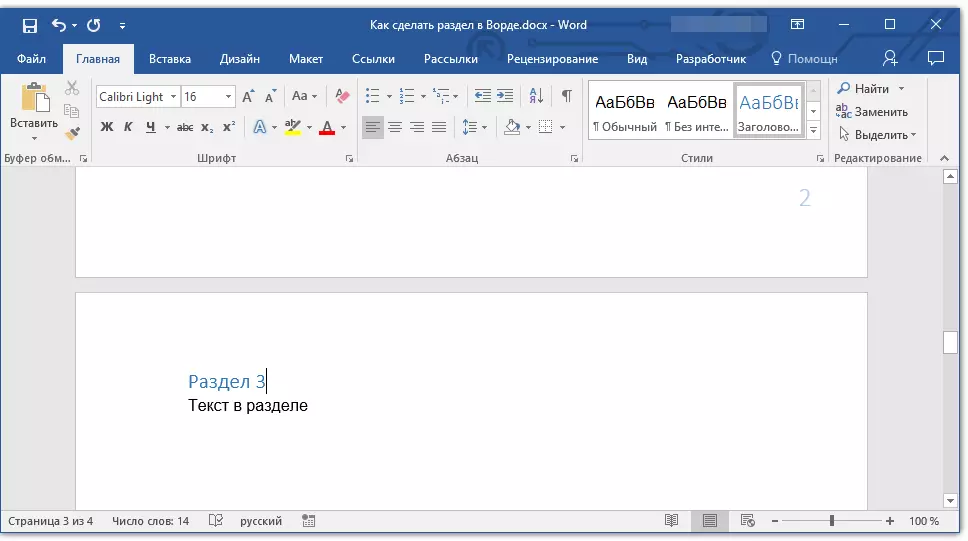
გაკვეთილი: გვერდი ნუმერაცია სიტყვაში
გვერდებზე ნუმერაციასთან ერთად, რომელიც ცნობილია, მდებარეობს გვერდებზე ზედა ან ქვედა ფილმებში, როდესაც სექციებთან მუშაობისას შეიძლება საჭირო გახდეს ამ ფედერალების შეცვლა. შესახებ, თუ როგორ უნდა შეიცვალოს ისინი და კონფიგურაცია შეგიძლიათ წაიკითხოთ ჩვენს სტატიაში.
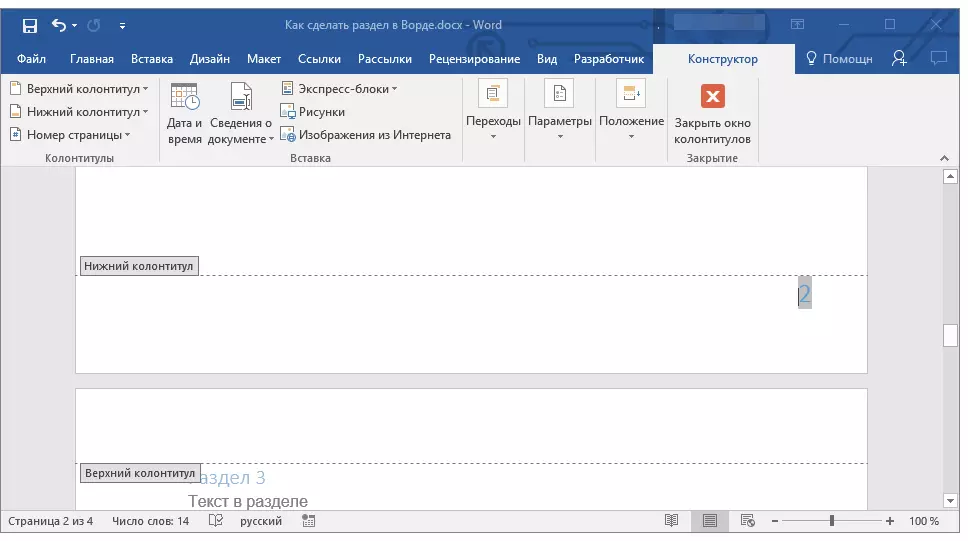
გაკვეთილი: შექმნისა და შეცვლის ქვედა სიტყვაში
დოკუმენტის აშკარა სარგებელი სექციებში
დამოუკიდებელი ტექსტის გაფორმებისა და დოკუმენტის სხვა ნაწილის შესრულების გარდა, სექციების განადგურება კიდევ ერთი აშკარა უპირატესობაა. თუ დოკუმენტი, რომელთანაც თქვენ მუშაობთ, შედგება დიდი რაოდენობით ნაწილებისგან, თითოეული მათგანი საუკეთესოა დამოუკიდებელ განყოფილებაში.
მაგალითად, სათაური გვერდი არის პირველი ნაწილი, დანერგვა მეორეა, თავი - მესამე, განაცხადი მეოთხე და ა.შ. ეს ყველაფერი დამოკიდებულია მხოლოდ იმ დოკუმენტში, რომელიც შეტანილია ტექსტის ელემენტებზე.
უზრუნველყოს კომფორტული და მაღალი სიჩქარით დოკუმენტი, რომელიც შედგება დიდი რაოდენობით დანაყოფებისგან, ხელს შეუწყობს ნავიგაციის არეალს.

გაკვეთილი: ნავიგაციის ფუნქცია Word- ში
აქ, ფაქტობრივად, ამ სტატიიდან თქვენ ისწავლეს, თუ როგორ უნდა შეიქმნას სექციები Word დოკუმენტში, შეიტყო აშკარა სარგებელი ამ ფუნქციის მთლიანად, და ამავე დროს მთელი რიგი სხვა თვისებები ამ პროგრამის.
